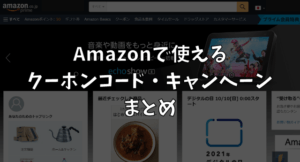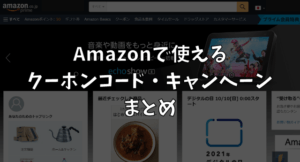-150x150.webp)
Amazonのクーポンコードはどこにあるの?
-150x150.webp)
-150x150.webp)
-150x150.webp)
Amazonのクーポンコードはどこに入力するの?
このような疑問に画像付きで解説します。



PCとスマホの両方のやり方を解説します!
こちらの記事でAmazonのクーポンコード情報をまとめています。
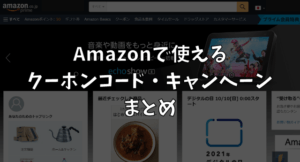
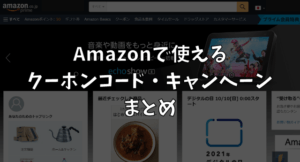
Amazonのクーポンコードの入手方法
- スマホでクーポンコードを確認する方法
- PCでクーポンコードを確認する方法
スマホでクーポンコードを確認する方法



Amazonアプリで説明します。
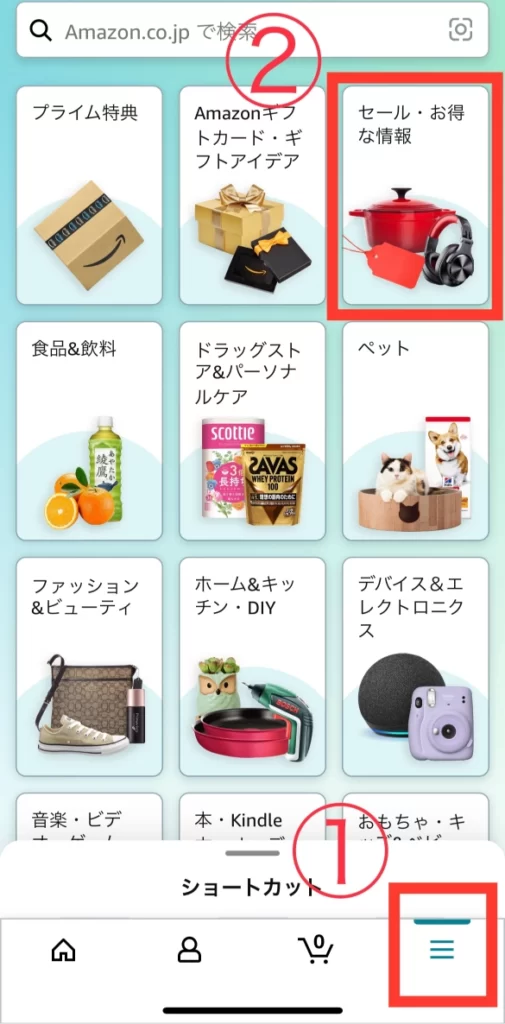
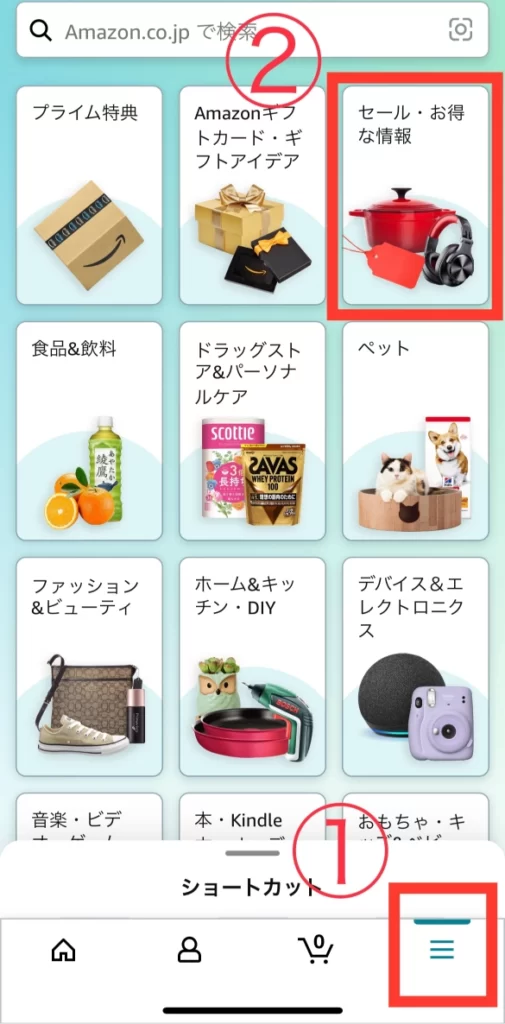
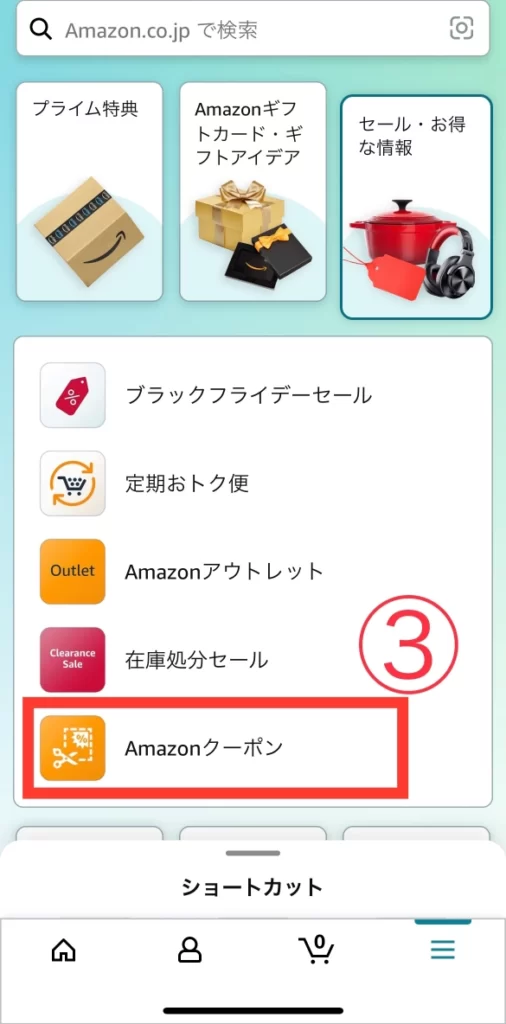
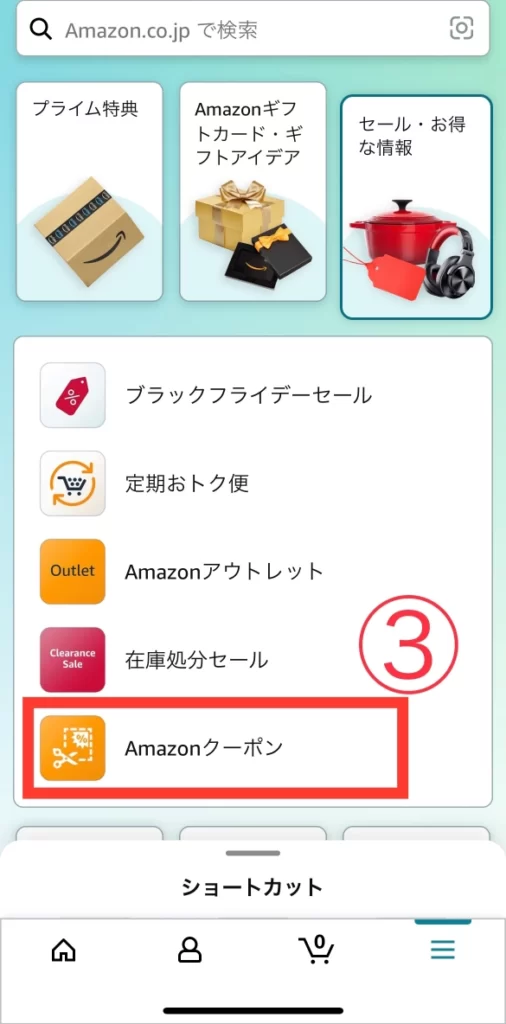
アプリを開き、右下にある「≡」→「セール。お得な情報」→「Amazonクーポン」とタップします。
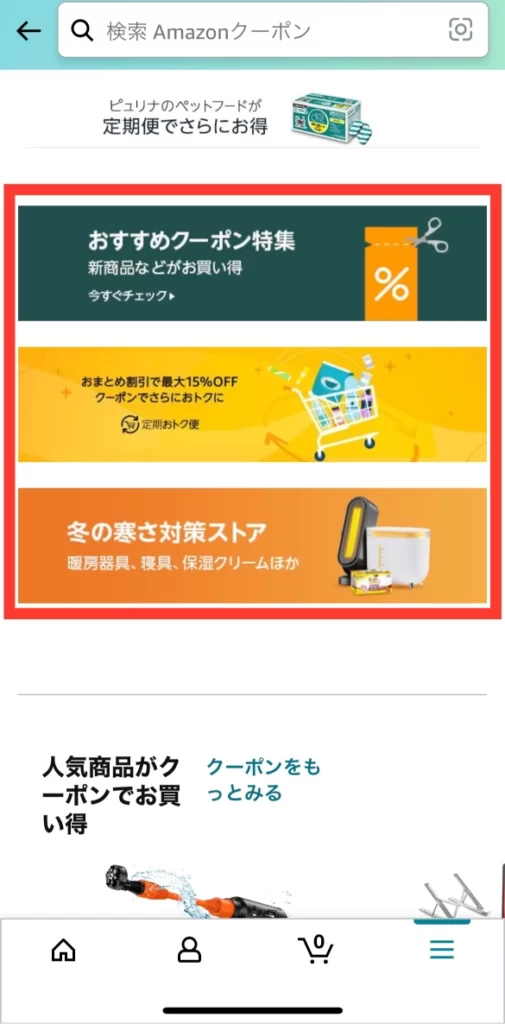
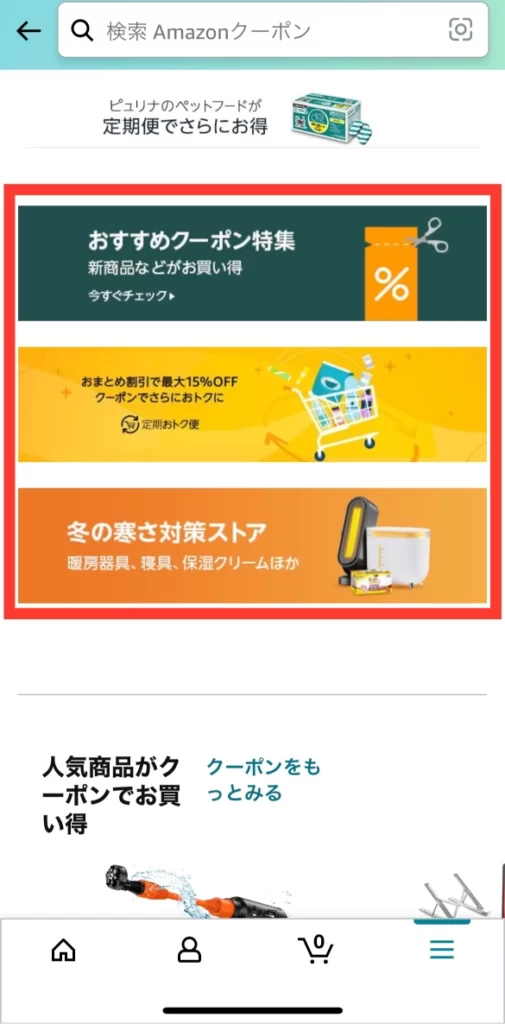
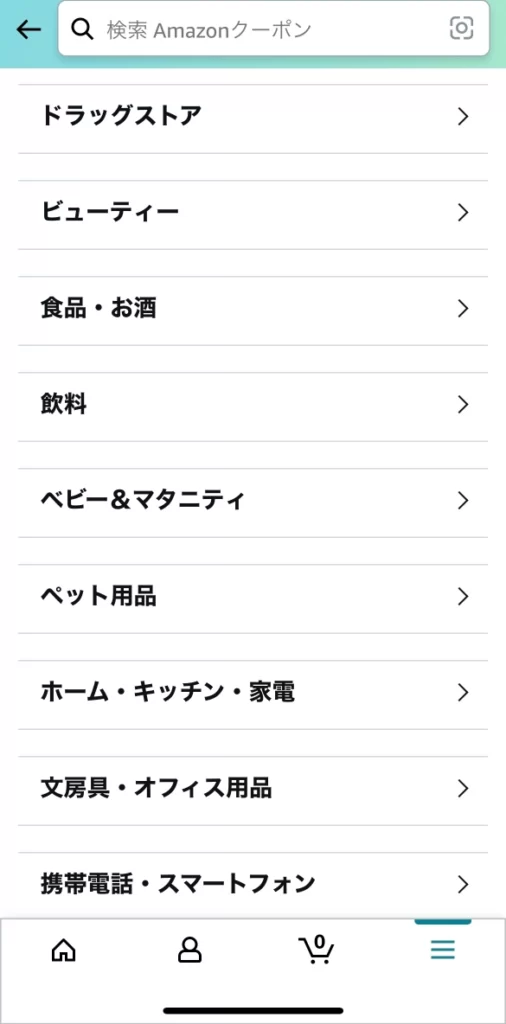
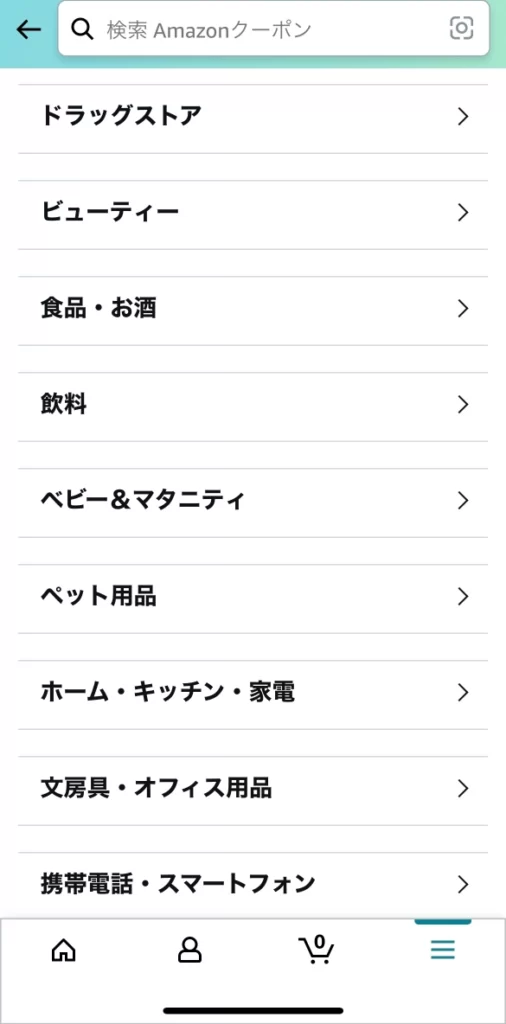
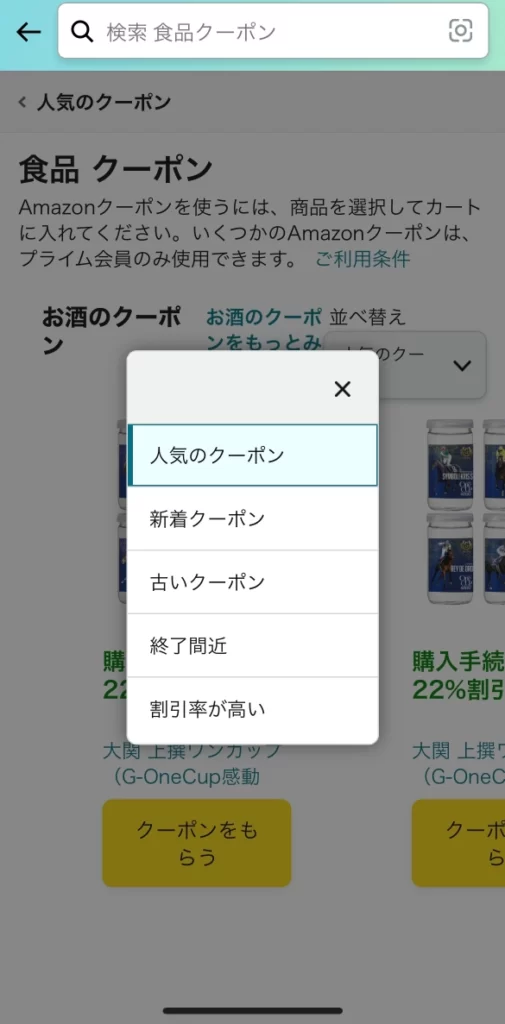
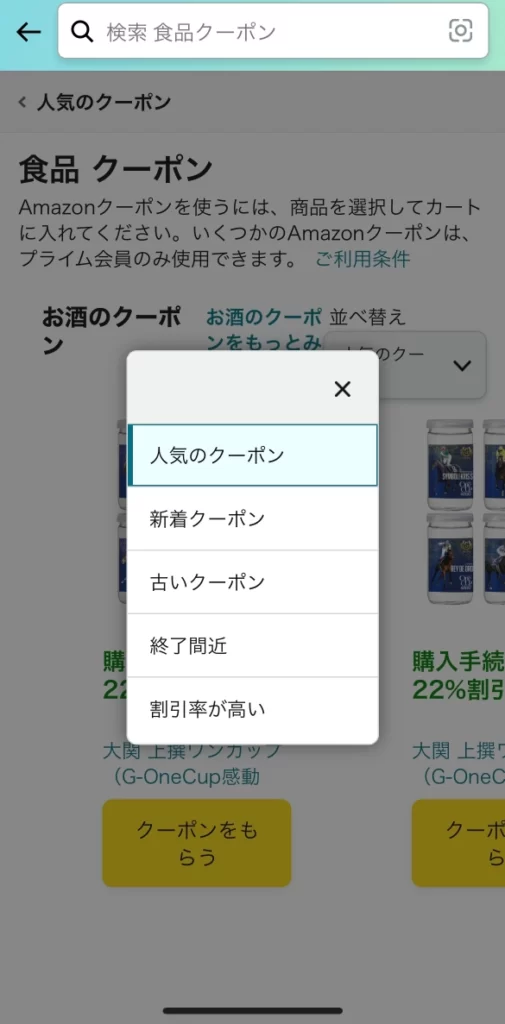
「Amazonクーポン」をタップすると、クーポンページ(画像左)になります。
真ん中の画像のようにカテゴリーからクーポンを探すことができます。
右の画像は、「食品・お酒」をタップした後のページです。
「人気のクーポン」「新着クーポン」「古いクーポン」「終了間際」「割引率が高い」から選択し、並び替えすることができます。
\ 今すぐクーポンを確認できます /
※スマホだとクーポンが表示されない場合があります
獲得したクーポンはどこで確認する?
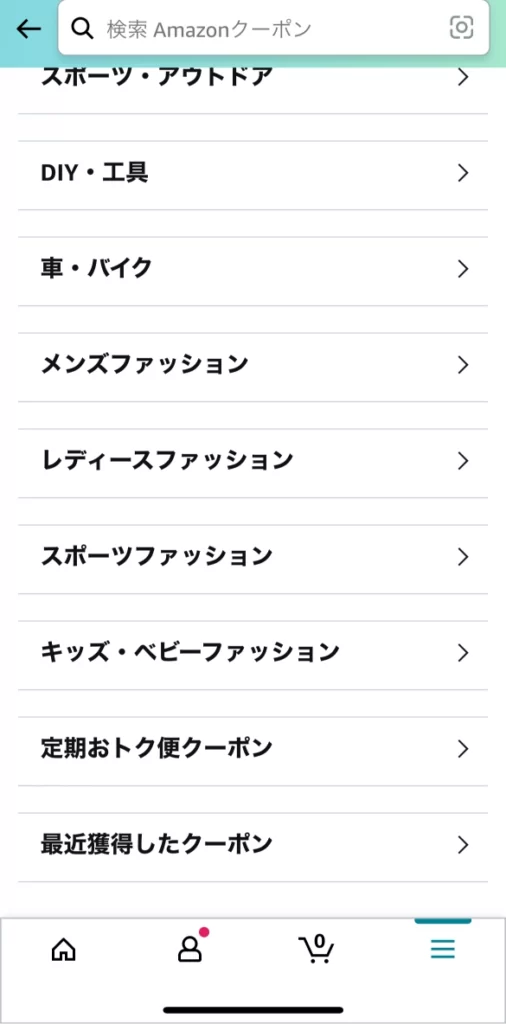
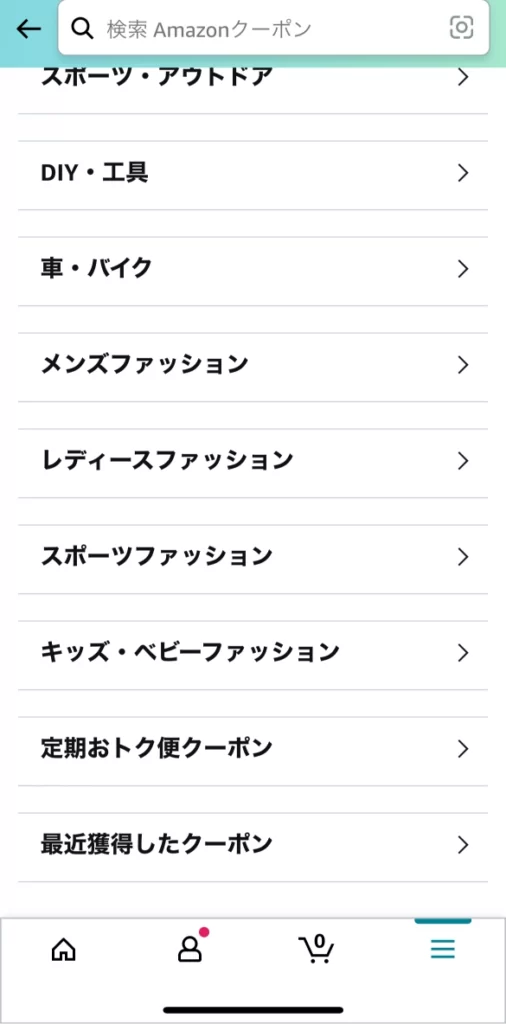
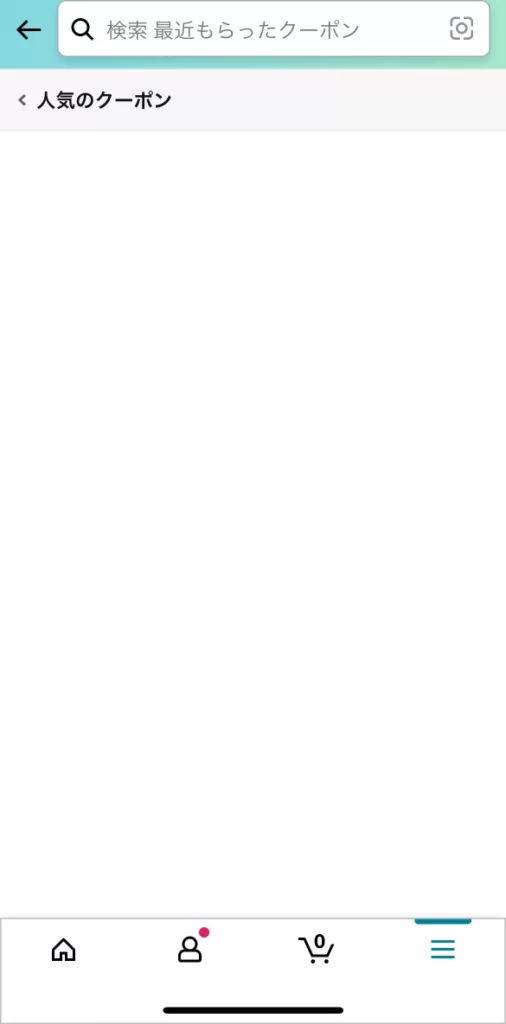
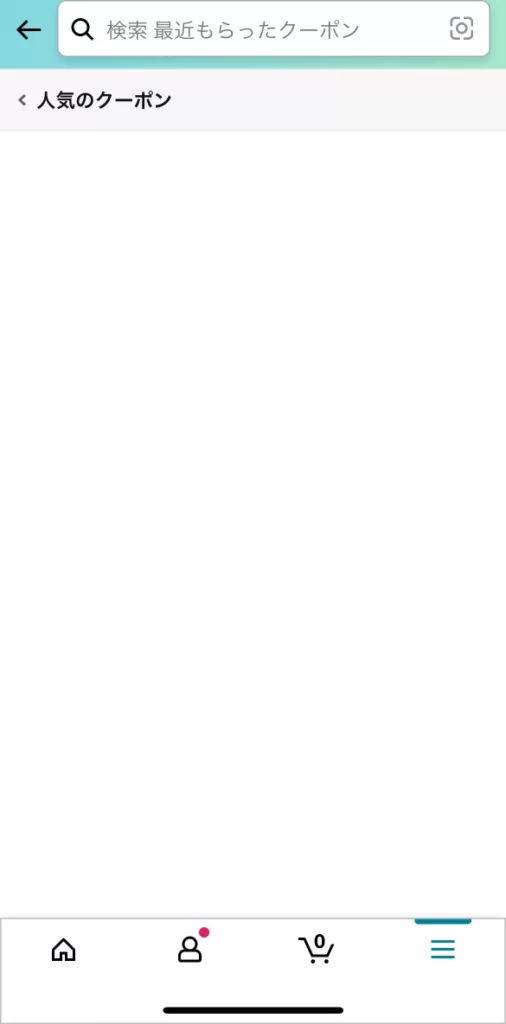
クーポンページに進み下にスクロールすると「最近獲得したクーポン」の項目があります。
しかし、ここをタップしても獲得したクーポンが確認できません。(2023年12月現在)
スマホでクーポンを確認するなら、アプリではなくブラウザで確認するようにしてください。
PCでクーポンコードを確認する方法
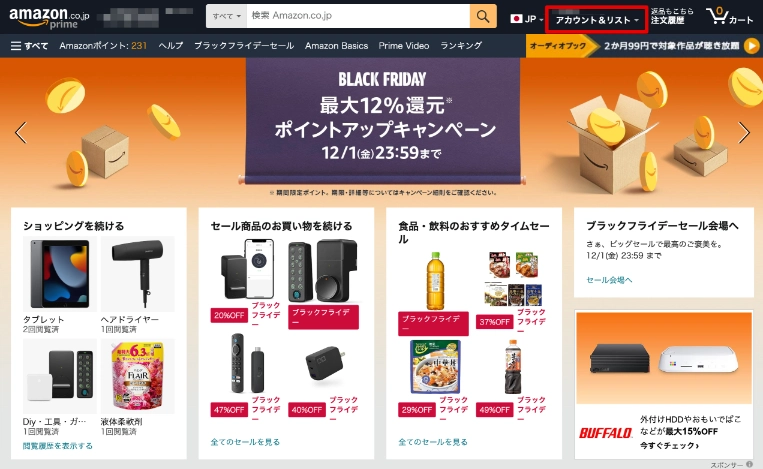
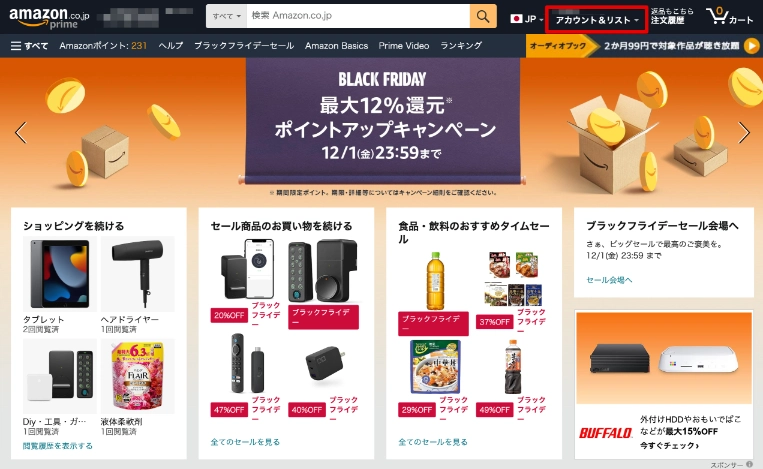
Amazonのトップページ右上にある「アカウント&リスト」をクリック。
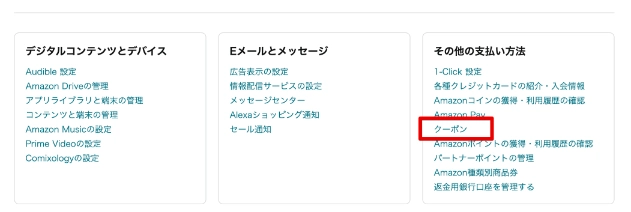
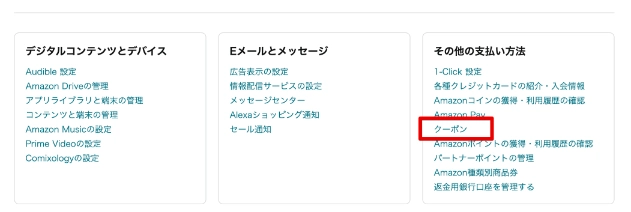
「その他支払い方法」の「クーポン」をクリック。
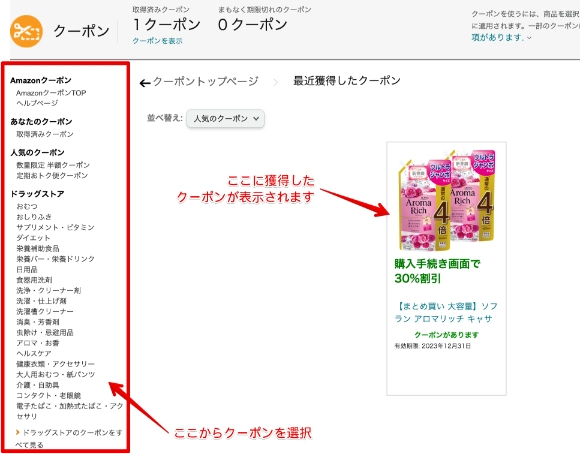
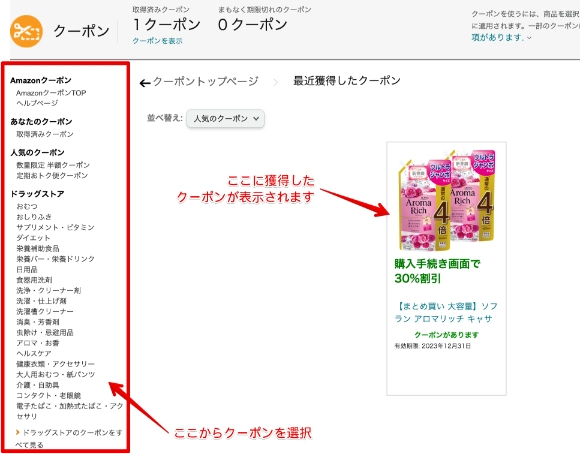
左側のメニューから欲しいクーポンのカテゴリーを選択。すでに獲得してあるクーポンはこのページに表示されます。
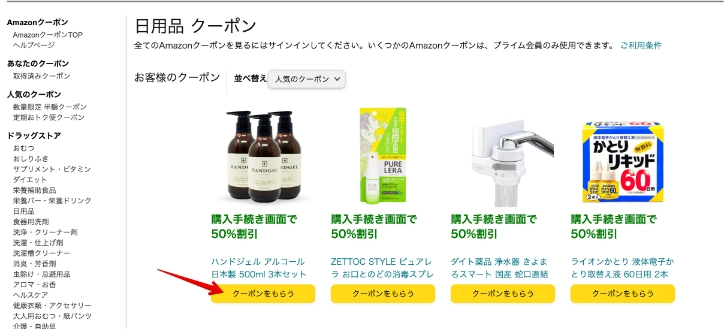
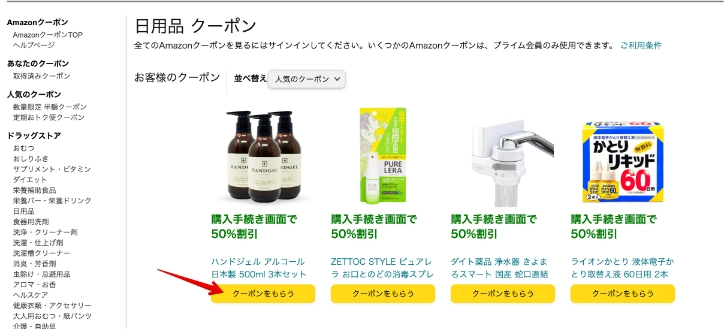
「クーポンをもらう」をクリックすれば獲得できます。
\ 今すぐクーポンを確認できます /
※スマホだとクーポンが表示されない場合があります
検索窓に「クーポン」と入力するとクーポンページが出てくる?
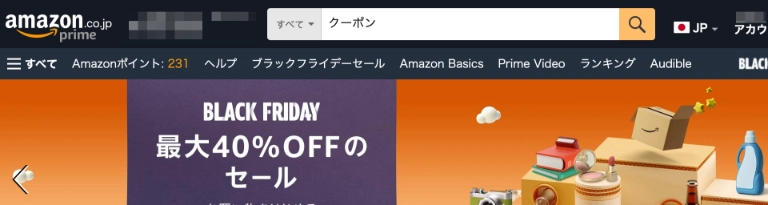
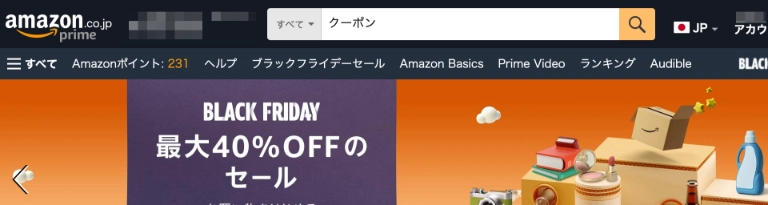
検索窓に「クーポン」と入力して検索してもクーポンページは出てきません。
Amazonのクーポンコードの入力方法
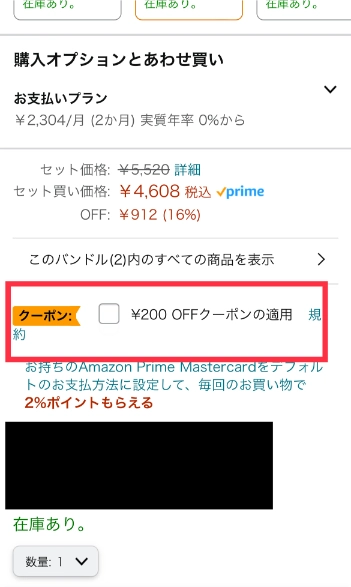
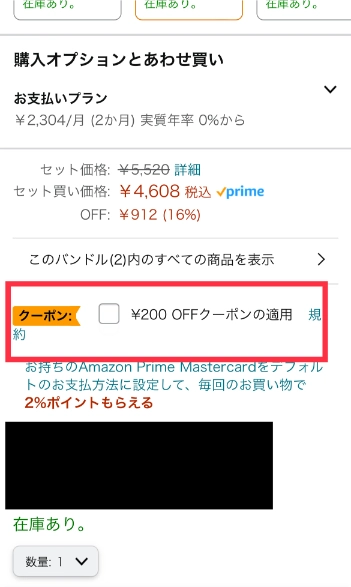
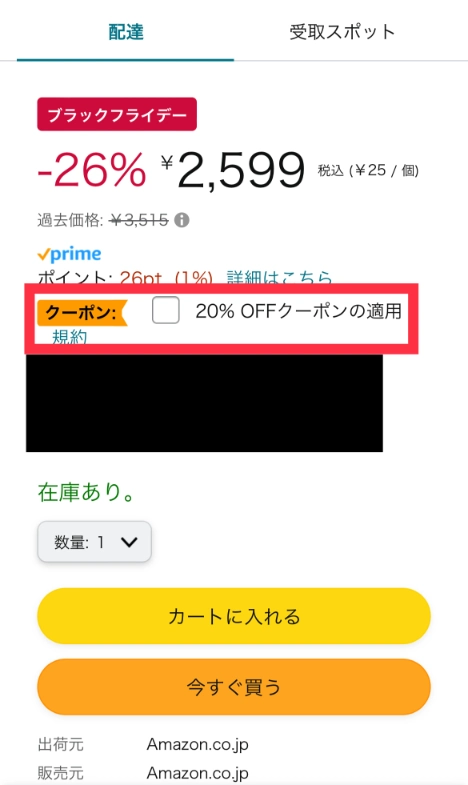
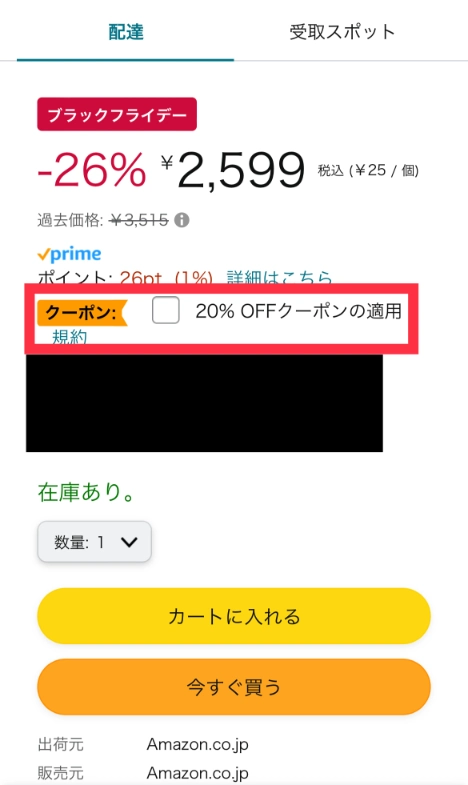
Amazonのクーポンは大きく分けて2種類です。
- 〇〇円OFFクーポン
- 〇〇%OFFクーポン



Amazonのクーポンコードの入力方法は、スマホでもPCでも変わりません。
プロモーションによるAmazonのクーポンコード
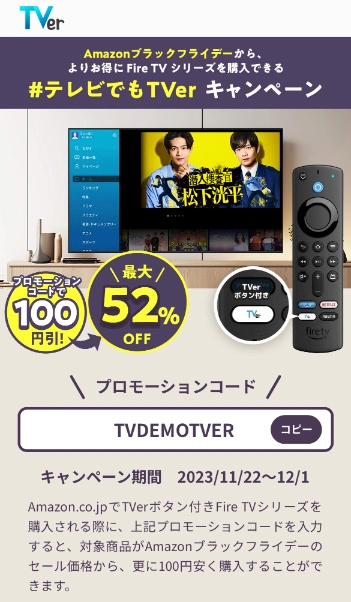
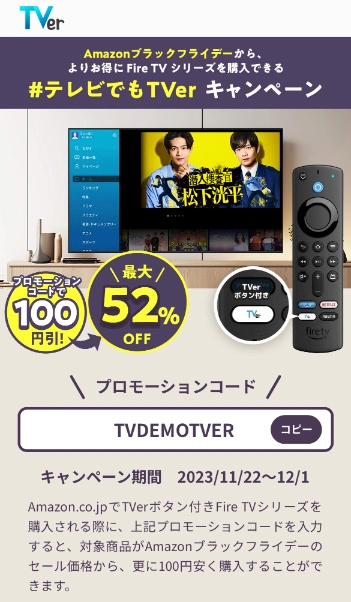
「〇〇円OFFクーポン」「〇〇%OFFクーポン」の他に、企業がプロモーションの一環としてAmazonのクーポンコードを発行することや、ブロガーやインフルエンサーに対してAmazonのクーポンコードを共有することがあります。
上の画像は、企業が提供するAmazonのクーポンコードです。



このコードをコピーして購入の際に入力すると商品をお得に購入することができます。
Amazonのクーポンコードの入力方法
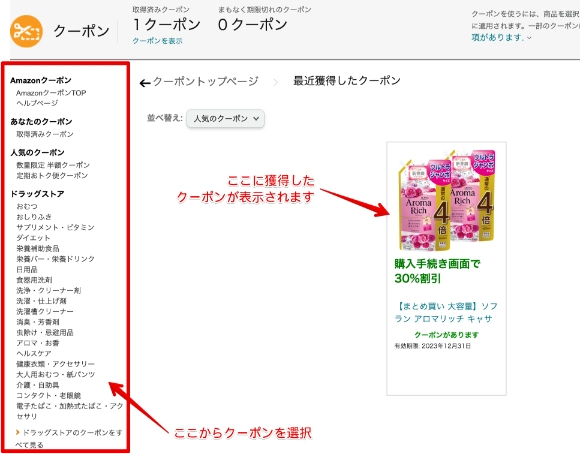
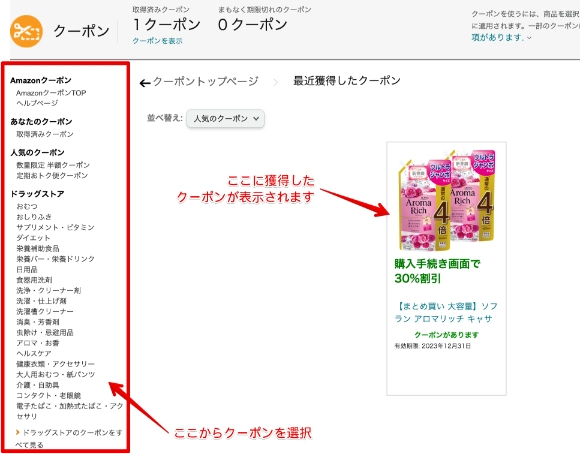
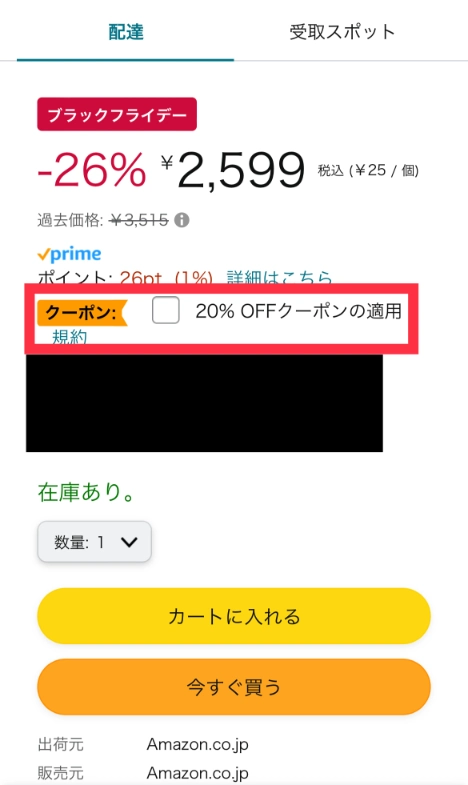
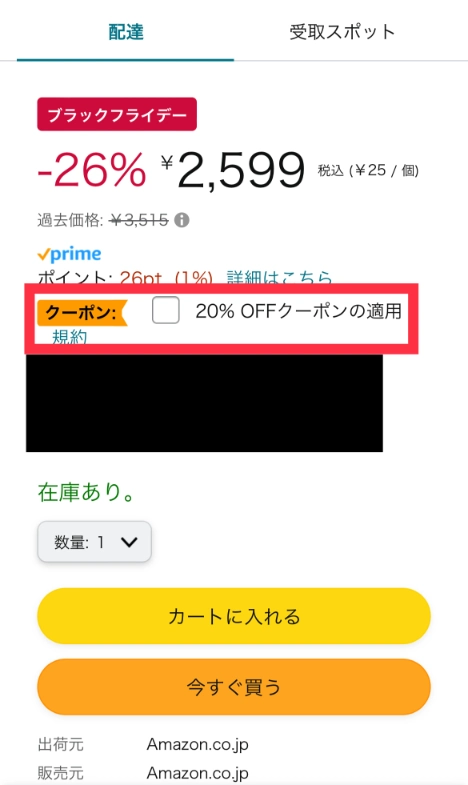
最近獲得したクーポンを選択して商品ページに進みます。または、商品ページのチェックボックスを選択してクーポンを適用します。
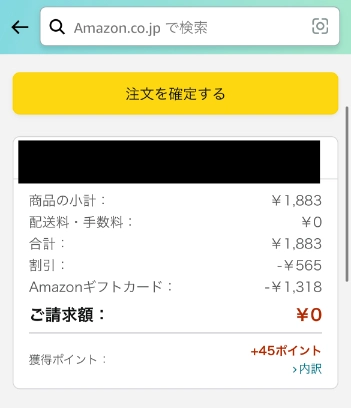
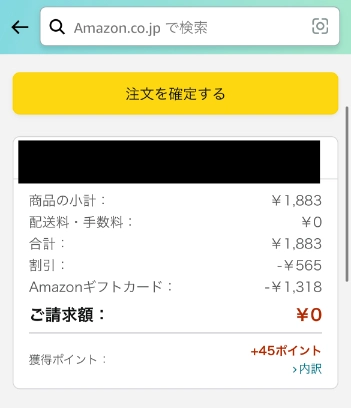
「〇〇円OFFクーポン」「〇〇%OFFクーポン」はクーポンコードを入力することなく自動で適用されます。
割引されていることを確認して購入してください。
\ 今すぐクーポンを確認できます /
※スマホだとクーポンが表示されない場合があります
プロモーションによるAmazonのクーポンコード
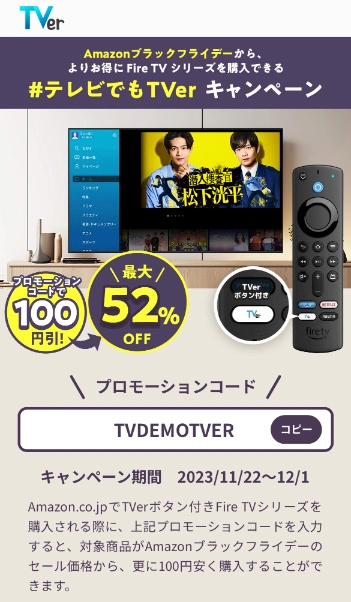
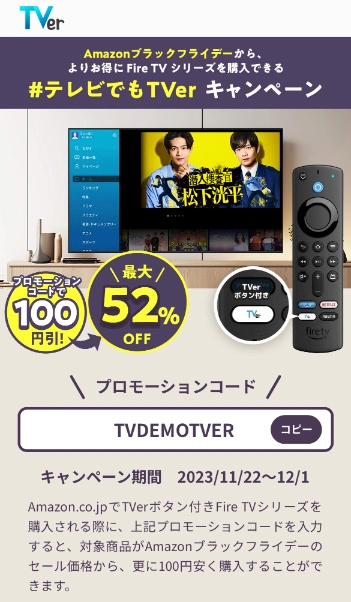
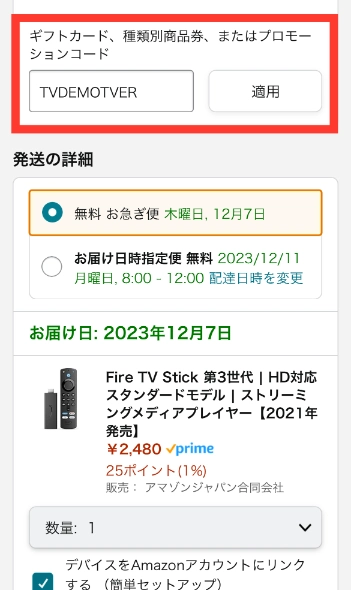
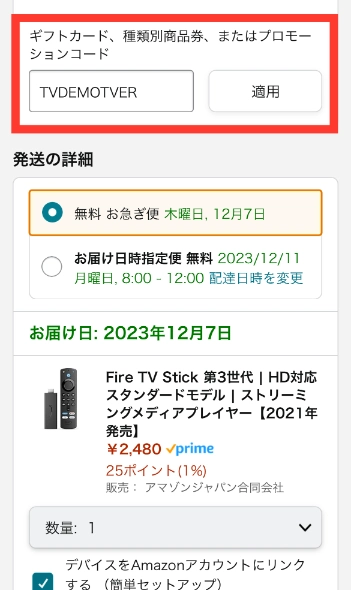
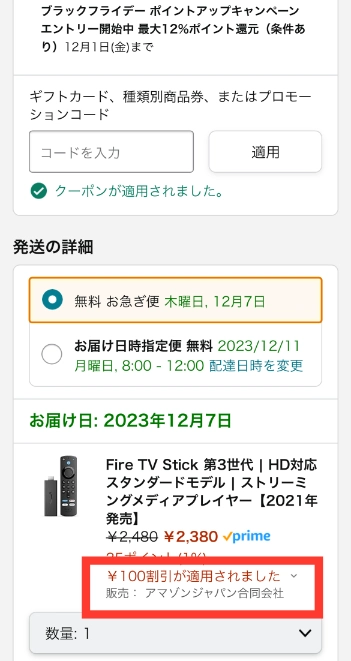
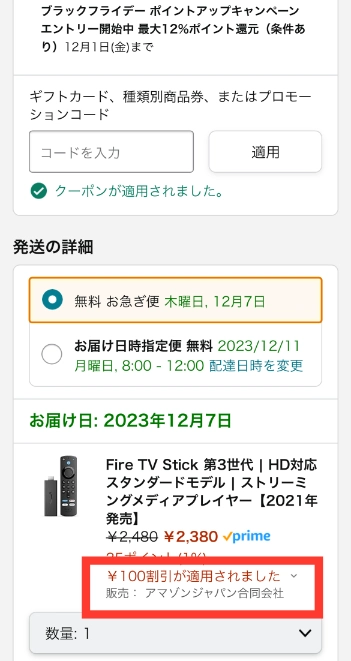
プロモーションによるAmazonのクーポンコードは、「注文を確定」させる前に「ギフトカード、種類別商品券、またはプロモーション」の欄に入力します。
割引されていることを確認して購入してください。
まとめ|Amazonのクーポンコードの入手方法や入力方法
スマホの場合はアプリを開き、右下にある「≡」→「セール。お得な情報」→「Amazonクーポン」とタップするとクーポンページに進むことができます。
Amazonのトップページ右上にある「アカウント&リスト」→「クーポン」→「左側のメニューから欲しいクーポンのカテゴリーを選択」でクーポンページに進むことができます。
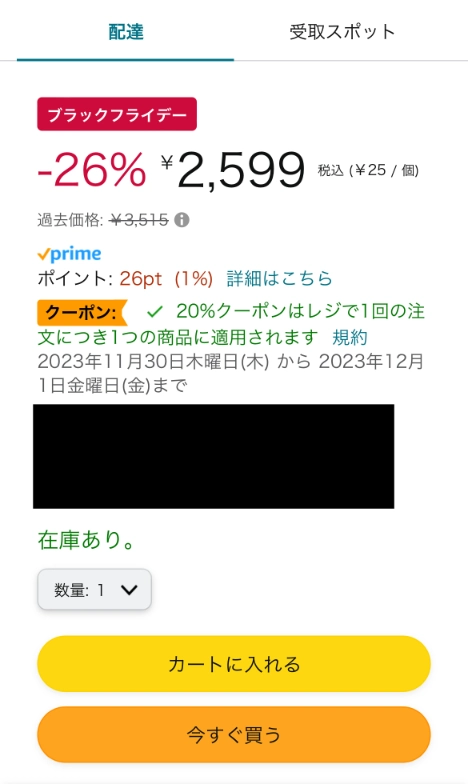
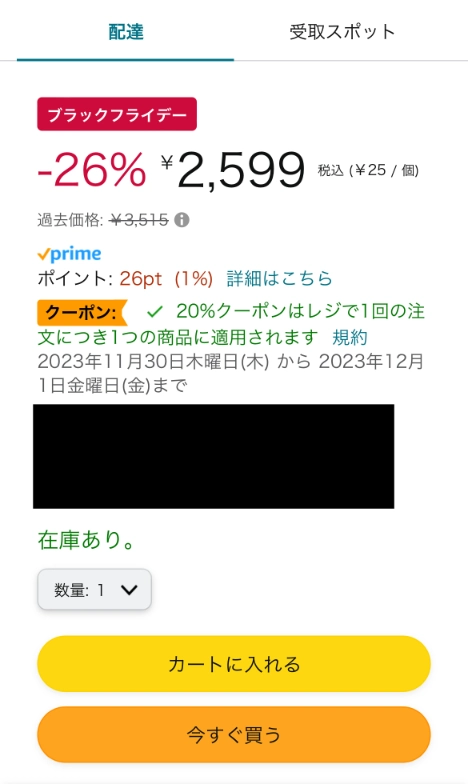
「〇〇円OFFクーポン」「〇〇%OFFクーポン」はクーポンコードを入力することなく自動で適用されます。
プロモーションによるAmazonのクーポンコードは、「注文を確定」させる前に「ギフトカード、種類別商品券、またはプロモーション」の欄に入力します。
いずれも、割引されていることを確認して購入してください。
下のリンクからクーポンページを確認することができますよ!
\ 今すぐクーポンを確認できます /
※スマホだとクーポンが表示されない場合があります
こちらの記事でAmazonのクーポンコード情報をまとめています。